2025-06-16更新
438 ビュー
5分 で読む
位置情報の更新は、家族や友人にリアルタイムのGPS情報を常に知らせるために不可欠です。また、新しい場所に移動した際にも、位置情報を更新することで直接情報にアクセスできるようになります。
デフォルトでは、「探す」などの位置情報追跡ソフトウェアは現在地に基づいてGPSデータを更新するはずです。しかし、何らかの理由で更新に失敗する場合があります。iPhoneのGPS位置情報が更新されず、問題を解決したい場合は、このページをご覧ください。ここでは、iPhoneで位置情報を更新する4つの方法をご紹介します。
パート1. iPhoneで位置情報を更新する方法 [100% 動作中]
iPhoneで位置情報を更新する最も簡単で効果的な方法は、デバイスのGPSアルゴリズムを変更することです。これを行うには、iOSの位置情報変更ツールが必要です。 iWhere iPhone位置情報チェンジャー.
iWhereは、iOSデバイス上で現在地または現在地以外の場所に位置情報を自動で操作する、プロフェッショナルなGPSシミュレーションソフトウェアです。この直感的なツールを使えば、世界中のさまざまな地域間を快適に移動できます。高品質な情報への迅速なアクセス、地域外の相手と出会いたい場合のデートの幅の拡大、友達にいたずらをしたい人のためのエンターテイメント、位置情報アプリがリアルタイム位置情報を更新できない場合など、様々なシナリオに合わせてiPhoneの位置情報を更新します。iPhoneのGPSだけでなく、Instagram、Facebook、Snapchat、Googleマップなど、デバイス上の他の位置情報プラットフォームにも影響を与えます。
主な特徴
- 脱獄せずに、すべての iOS モデルで GPS を簡単に更新できます。
- ジョイスティック モードを使用して、お気に入りの AR ゲームに最適なパスを刺激します。
- 軽量で使いやすく、最高のセキュリティ保護を備えた安定したパフォーマンス。
- Instagram、Facebook、Snapchat、Tinder、Bumble、Google マップ、Find My など、多数のアプリと適切に統合されます。
iWhereを使ってiPhoneで位置情報を更新する手順
ステップ1: PC/MacにiWhereの最新バージョンがインストールされていることを確認してください。ソフトウェアを起動し、利用規約に同意してクリックしてください。 始める 次のステップに進みます。

ステップ2: 認定されたUSBケーブルを使用して、iPhoneをコンピュータに接続します。初めて接続する場合は、iPhoneにプロンプトが表示されます。クリック 信頼 ソフトウェアにデバイスへのアクセスを許可します。
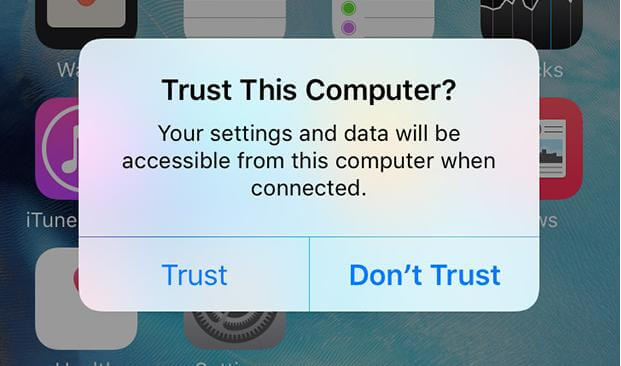
その後、 場所の変更 クイック スタート ページのオプション。

ステップ3: 次の画面で、左側のサイドバーに進み、iPhoneに表示するGPS位置情報を入力します。 変更を確認 続行します。

これで、iPhone は新しく選択された場所を読み取ります。
パート2. iPhoneでGoogleマップの位置情報を更新する方法
家族や友人があなたの自宅や職場の住所を訪ねる前に確認するには、Googleマップが頼りになるかもしれません。しかし、新しい地域に移動したら、Googleマップ上でGPS情報を更新する必要があります。GoogleマップはすべてのOSに対応しているので、どのデバイスからでも更新できます。以下のガイドでは、iPhoneでGoogleマップの位置情報を更新する方法を説明しています。以下の手順をよく読んで、正しく実行してください。
- iPhone に最新の Google マップがインストールされていることを確認し、起動して職場と自宅の場所を更新します。
- クリック 保存されました 画面下部のアイコンから。
- 下 あなたのリスト パネル、選択 ラベル付き.
- 次の画面では、 家 そして 仕事 オプション。オプションの横にある3つの水平のドットをタップして続行します。
- 検索フィールドに、自宅/職場として表示したい最新の住所を入力してください。または、地図上で場所を選択することもできます。
- その後、Google マップはあなたの操作を自動的に保存します。
![]()

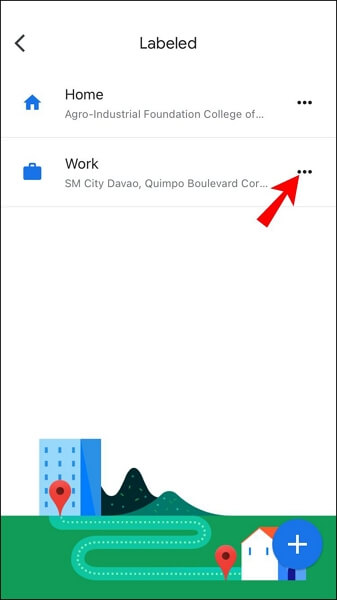
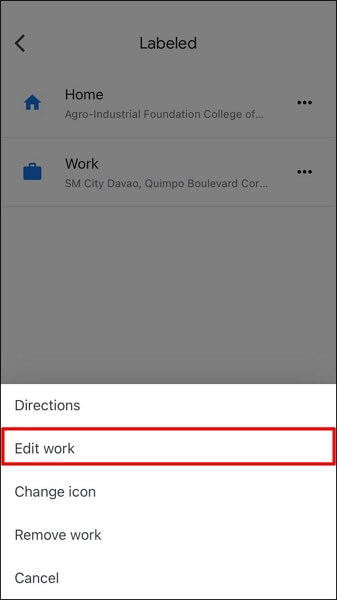

パート3. iPhoneでApp Storeの位置情報を更新する方法
位置情報の問題でApple App Storeからアプリケーションをインストールできない場合は、位置情報を更新すると便利です。設定メニューからApp Storeの位置情報を直接更新できます。
ただし、この方法でApp Storeの所在地を変更するには、支払い情報をアップロードする必要があることを必ずご承知おきください。この情報は、Appleがあなたがデバイスの真の所有者であることを確認するために必要です。
利用可能な場合は、以下の手順に従って、「設定」から App Store の場所を直接更新してください。
- に行く 設定 メニュー画面で自分のプロフィール写真をクリックします。
- 見つける メディアと購入 次の画面からタブを選択します。
- 次に、いくつかのオプションが表示されます。 アカウントを表示 ガイドを続行します。
- クリック 国/地域.
- 次の画面でクリックします 国/地域 また。
- 次に、iPhone の位置情報を更新する国を選択します。
- その後、利用規約画面が表示されます。クリックしてください。 同意する 表示されるインターフェースの右上隅にあります。
- 次の画面に表示される欄に支払い情報と請求先住所を入力し、 次.
- 完了したら、画面上のガイドに従ってこの方法を終了します。
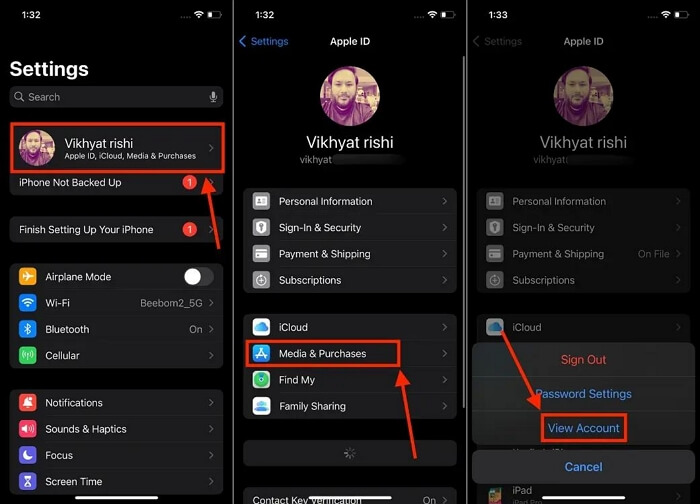
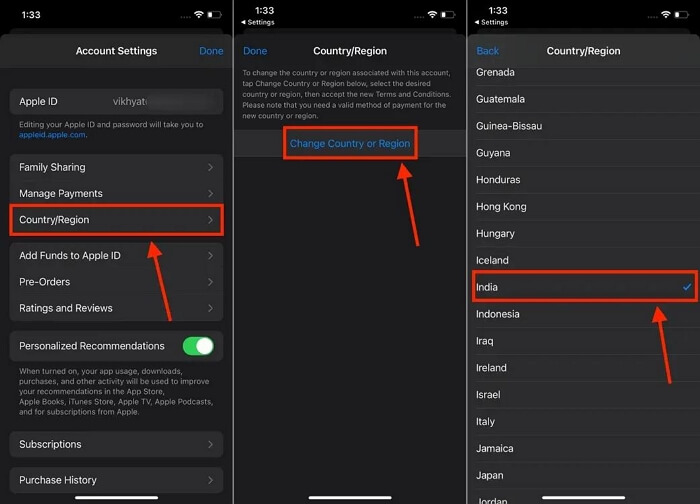
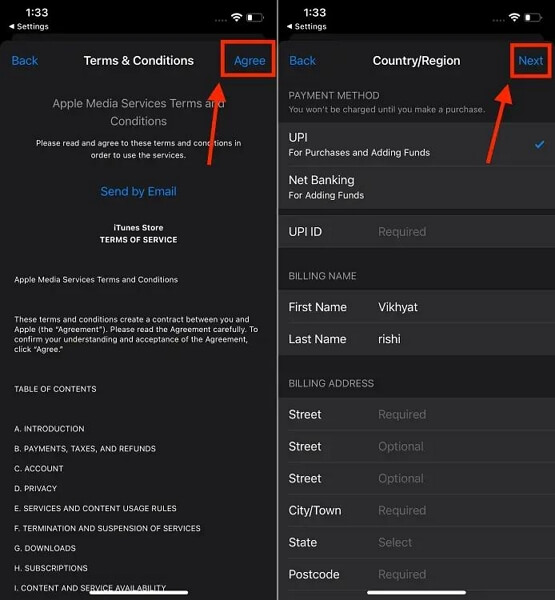
パート4. iPhoneで「位置情報を探す」を更新する方法
「探す」アプリが突然位置情報の更新を停止してしまったら、この方法が役に立つかもしれません。iPhoneから直接操作でき、とても簡単です。iPhoneで「探す」アプリを使って位置情報を更新する手順は以下のとおりです。
- iPhoneで「探す」アプリを開きます。
- 次に、 人々 パネルを開いて、位置情報を共有している連絡先を削除します。
- しばらくしてから、連絡先を再度追加して、位置情報の共有を開始してください。すぐに相手のデバイスに位置情報が更新されます。
ボーナス:iPhoneの位置情報が更新されない理由
デフォルトでは、iPhoneのGPSは新しい位置情報と同期します。しかし、同期しない場合は、どこかに問題があるはずです。下の表は、iPhoneの位置情報が更新されない考えられる原因と適切な解決策を示しています。
|
原因 |
修正 |
|
位置情報サービスが無効 |
デバイスで位置情報の許可が有効になっていることを確認してください。 |
|
ソフトウェアの不具合 |
iPhoneを再起動する 最新のiOSバージョンをインストールする 位置情報ベースのソフトウェアを更新する |
|
インターネット接続が悪い |
WiFi ルーターとセルラー ネットワークを切り替えます。 WiFi ルーターが電源に正しく接続されていることを確認してください。 |
iPhoneで位置情報を更新する方法に関するよくある質問
iPhone の位置情報を手動で変更できますか?
もちろんです!この記事で推奨されている解決策のいずれかを使用して、iPhone の位置情報を手動で変更できます。
位置情報を自動的に更新するように iPhone を設定するにはどうすればよいですか?
iPhoneで位置情報サービスを許可していない場合、GPSは自動更新されません。設定方法がわからない場合は、以下の手順に従ってください。
- 開ける 設定 お使いの携帯電話で。
- そこへ進んでください プライバシーとセキュリティ 対応するボタンをクリックします。
- タップ 位置情報サービス 次のインターフェースで。
- 次に、スライダーをドラッグして 位置情報サービス デバイス上で自動 GPS 更新を有効にする権利。
結論
上記の解決策があれば、iPhoneの位置情報の更新はもう簡単です。それぞれの解決策の仕組みと、どのような状況で必要になるか説明しました。それぞれの条件をよく理解し、ご自身の用途に合った解決策を選んでください。しかし、私たちが最も推奨する解決策は iWhere iPhone位置情報チェンジャーこのソフトウェアはあらゆる状況に適合するので、試してみる価値があります。
